1、打开Edraw Max 2019,进入它的主界面中;
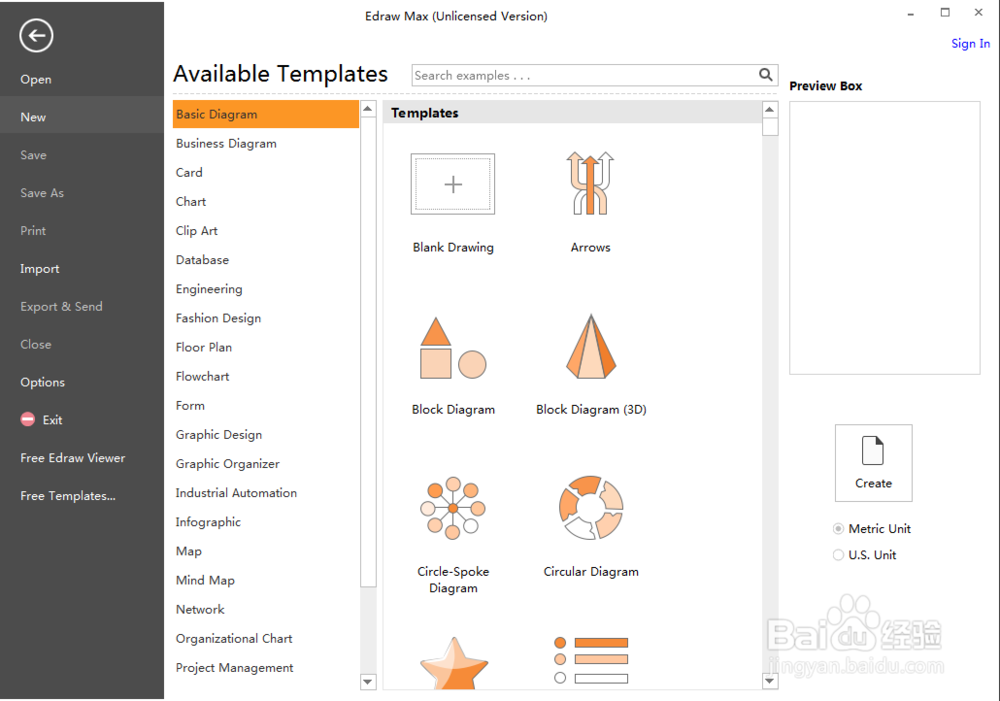
2、在基本绘图中找到并双击箭头;
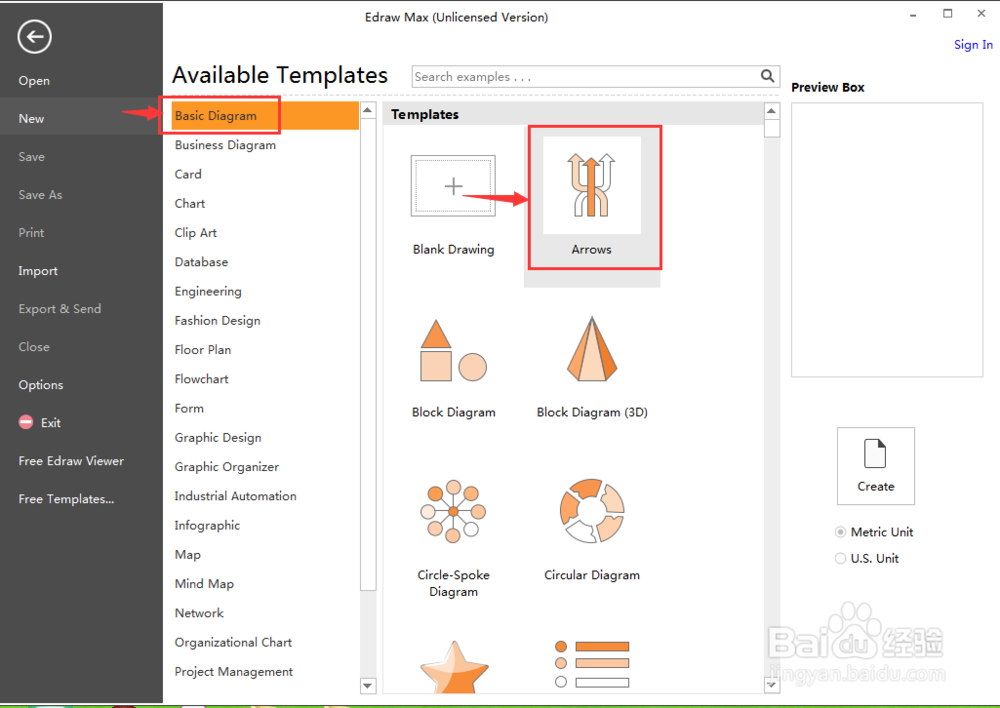
3、进入Edraw Max的箭头形状符号库中;
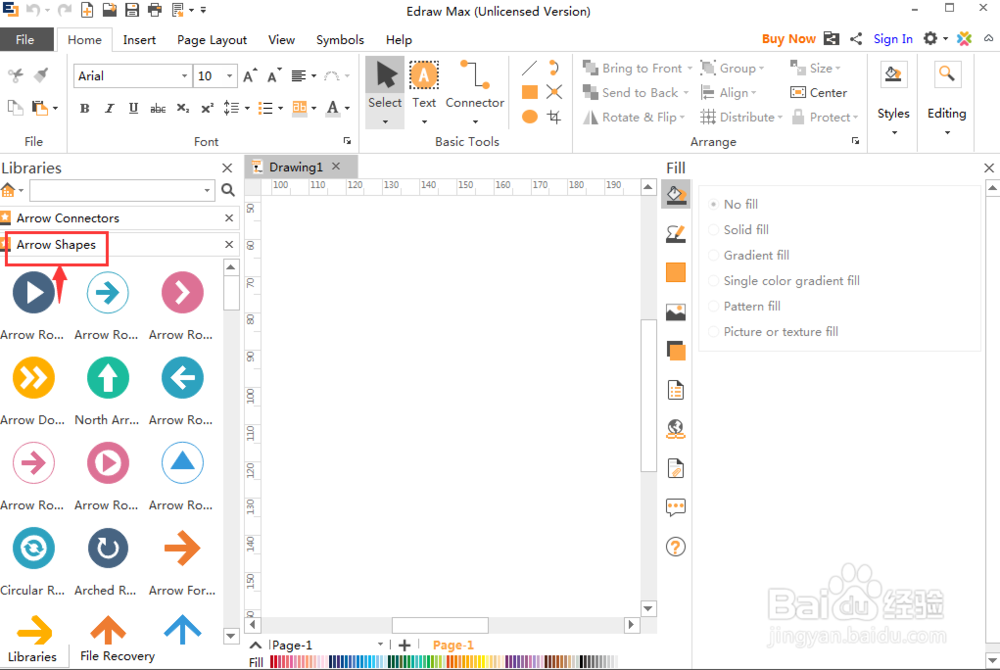
4、找到并选中需要的圆形双向箭头;
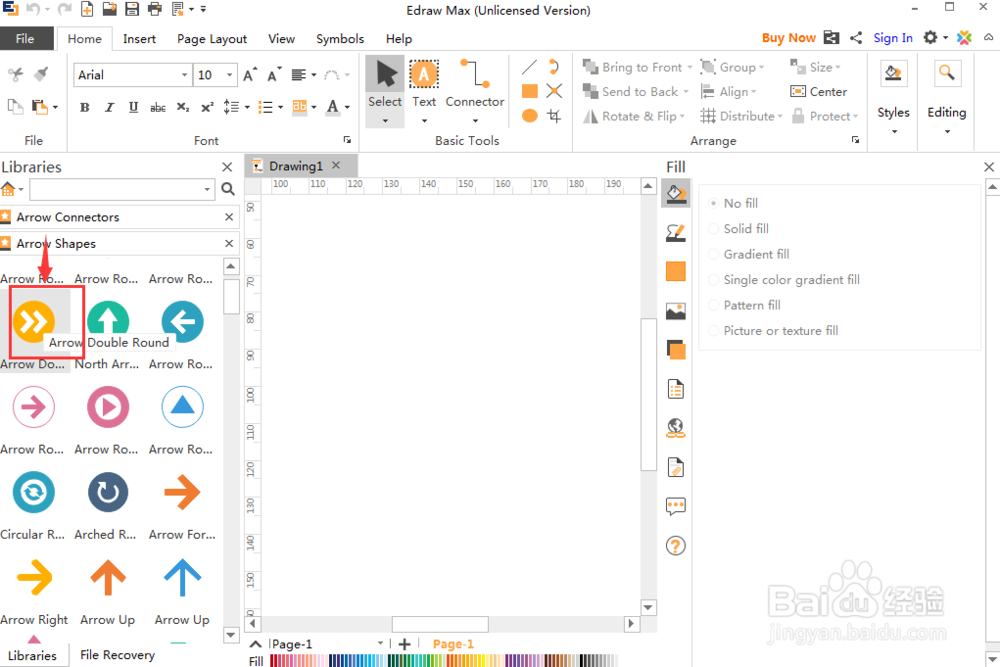
5、用鼠标将它拖放到编辑区中;

6、用鼠标拖动左上角的矩形,调整好圆形双向箭头的大小;
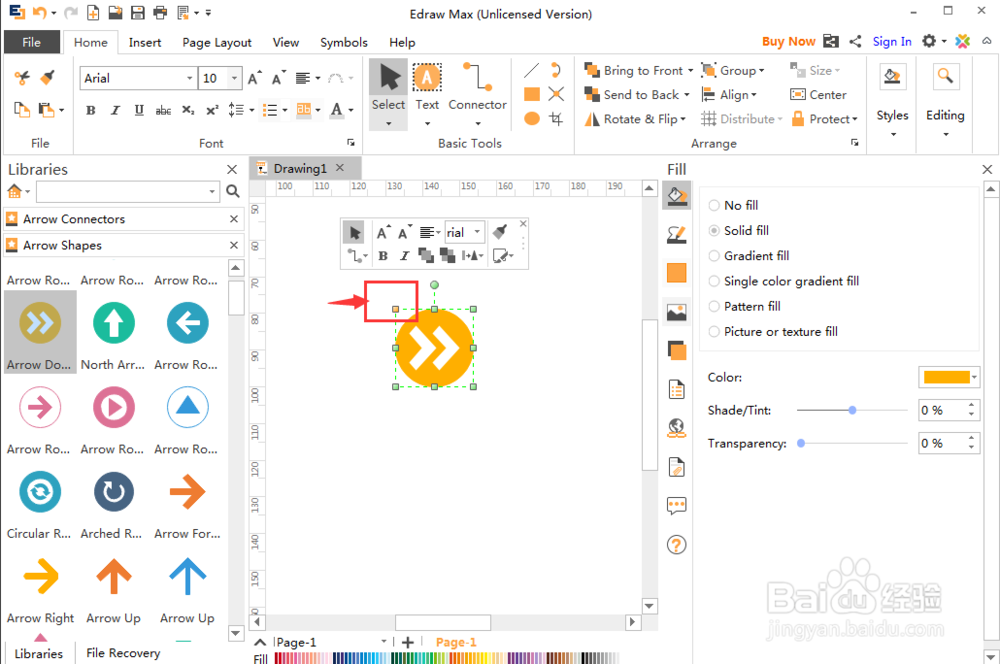
7、点击单色填充,选择需要的颜色如红色;
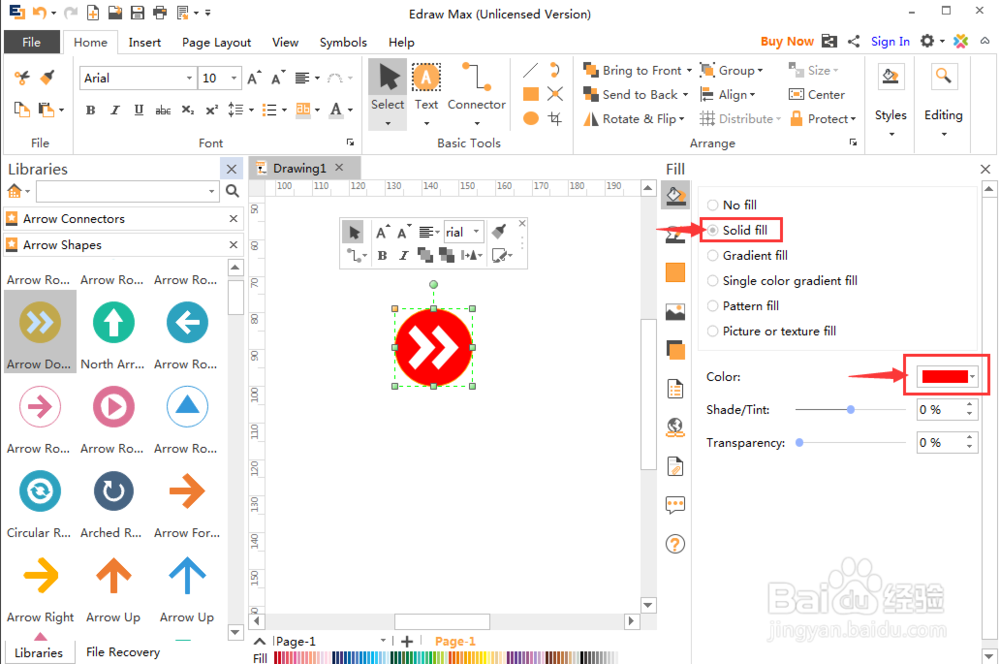
8、我们就在Edraw Max中创建好了一个红色圆形双向箭头。

时间:2024-10-11 22:39:02
1、打开Edraw Max 2019,进入它的主界面中;
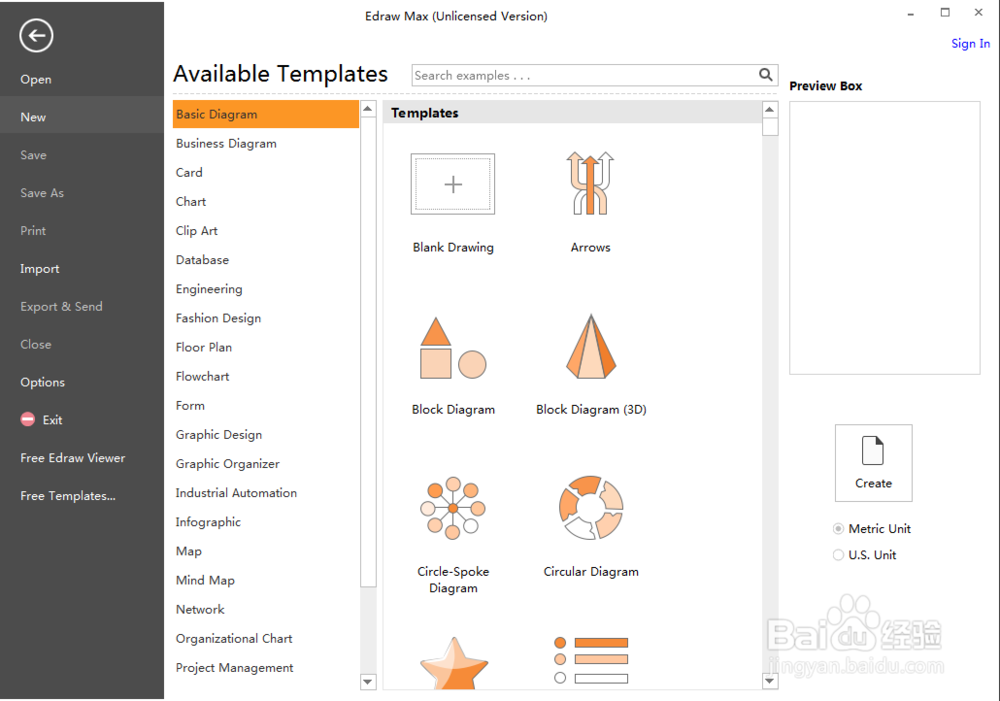
2、在基本绘图中找到并双击箭头;
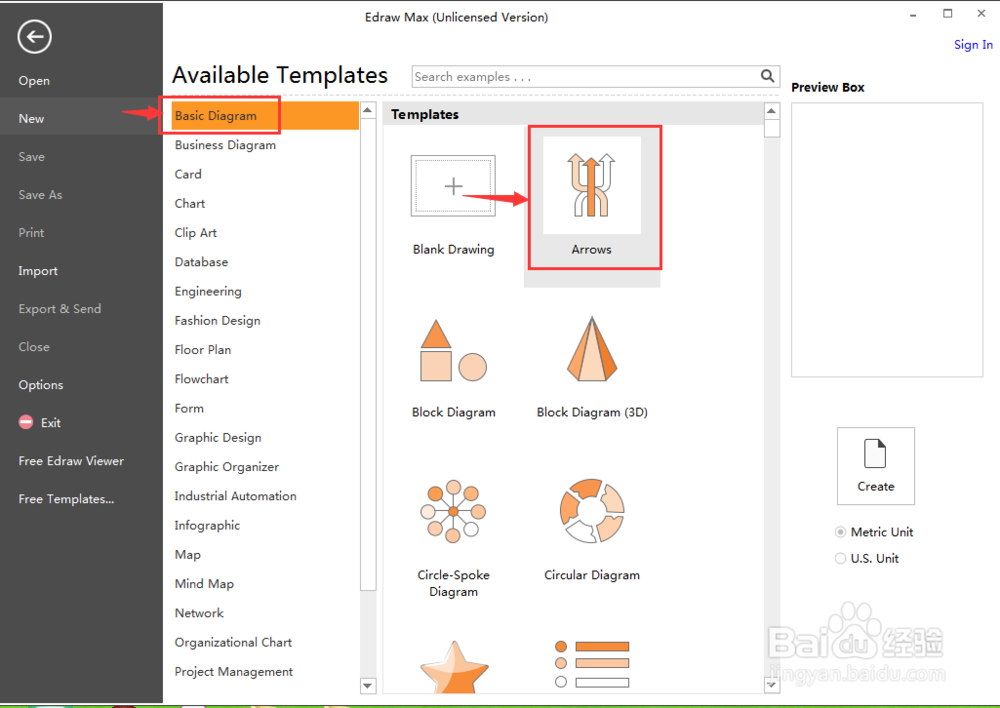
3、进入Edraw Max的箭头形状符号库中;
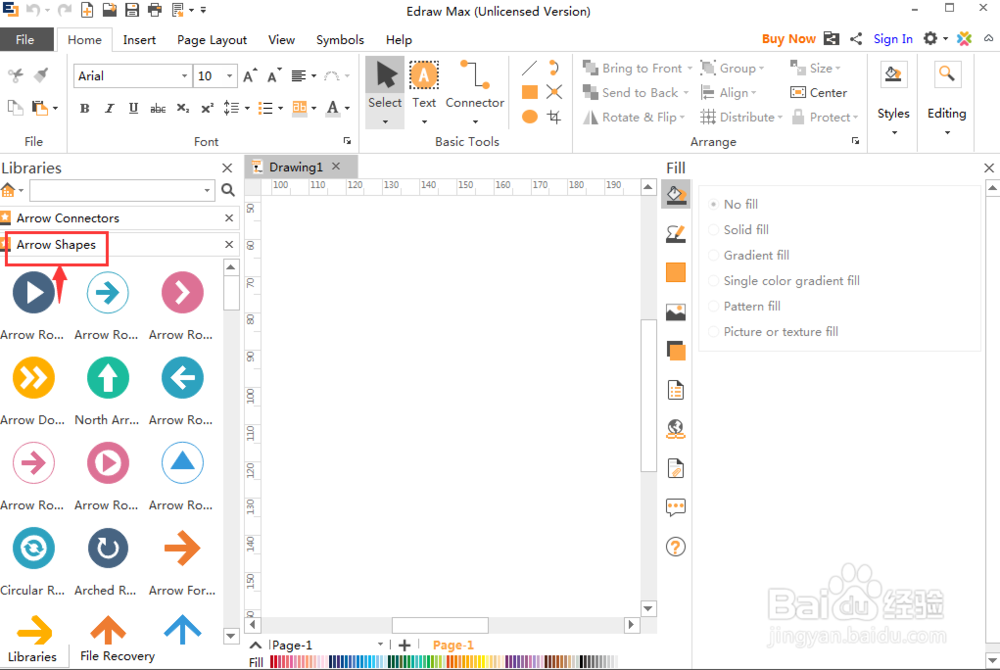
4、找到并选中需要的圆形双向箭头;
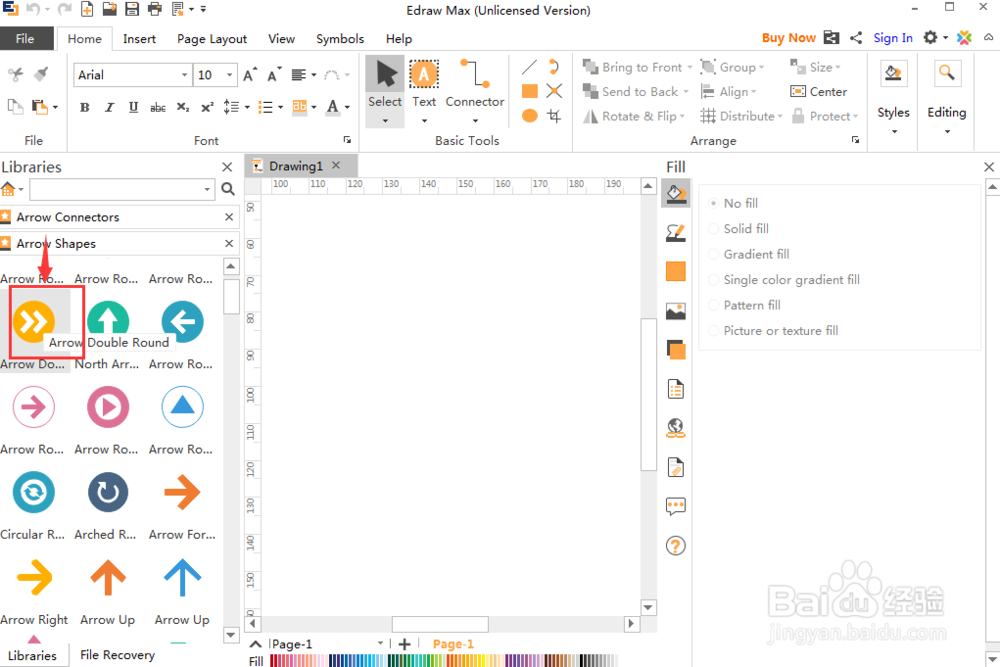
5、用鼠标将它拖放到编辑区中;

6、用鼠标拖动左上角的矩形,调整好圆形双向箭头的大小;
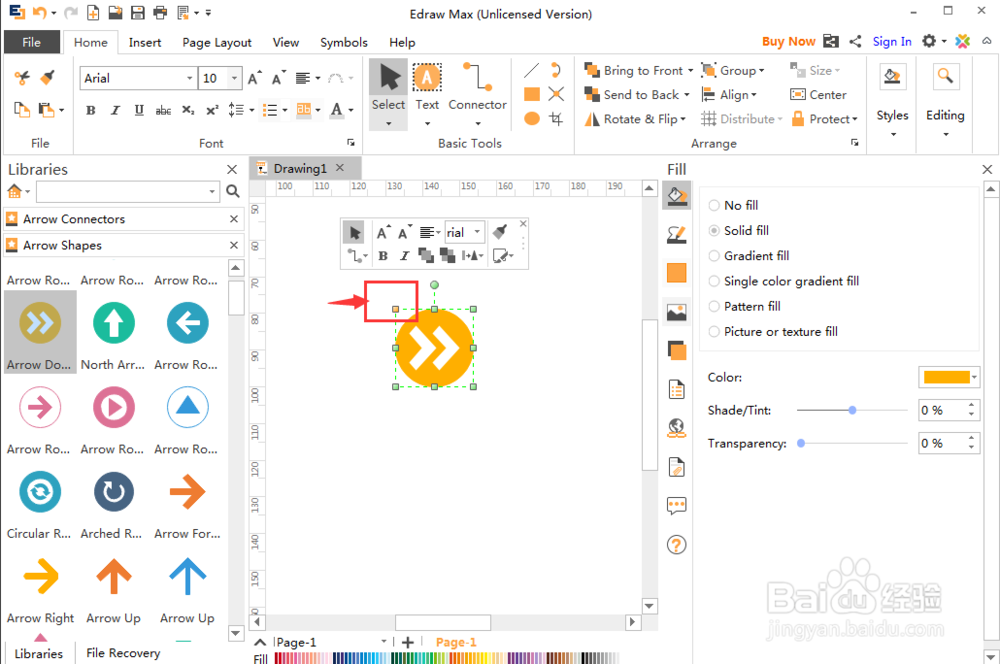
7、点击单色填充,选择需要的颜色如红色;
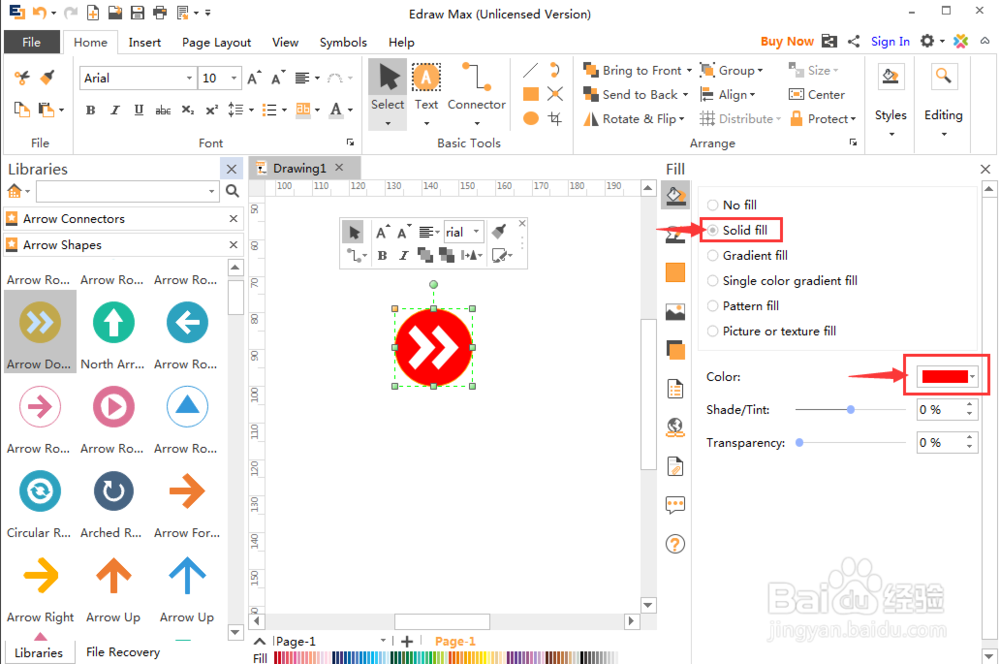
8、我们就在Edraw Max中创建好了一个红色圆形双向箭头。

